Uživatelská příručka pro Keynote pro iPad
- Vítejte!
-
- Seznámení s Keynote
- Seznámení s obrázky, grafy a dalšími objekty
- Vytvoření vaší první prezentace
- Otevření prezentace
- Uložení a pojmenování prezentace
- Vyhledání prezentace
- Vytištění prezentace
- Kopírování textu a objektů mezi aplikacemi
- Základní gesta pro dotykový displej
- Použití tužky Apple Pencil v Keynote
- Vytvoření prezentace pomocí VoiceOveru
-
- Prezentace na iPadu
- Prezentace na samostatném monitoru
- Přehrávání prezentací na iPadu přes internet
- Použití dálkového ovladače
- Přehrávání prezentací s více prezentujícími
- Automatické nebo interaktivní přehrávání prezentací
- Přidání a zobrazení poznámek prezentujícího
- Vyzkoušení prezentace na zařízení
- Přehrání zaznamenané prezentace
- Copyright
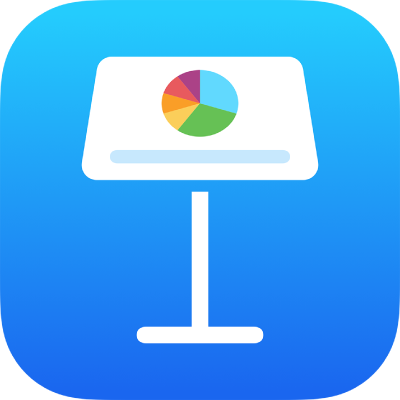
Úpravy obrázků v aplikaci Keynote na iPadu
Po přidání do prezentace můžete fotografii nebo grafiku oříznout a odstranit její nežádoucí části.
Maskování (oříznutí) fotografie
Nežádoucí části obrázku můžete skrýt, aniž byste přitom změnili obrazový soubor.
Dvakrát klepněte na obrázek.
Zobrazí se ovládací prvky masky. Výchozí maska má stejnou velikost jako obrázek.
Pomocí ovládacích prvků vyberte pouze ty části obrázku, které chcete ponechat viditelné.
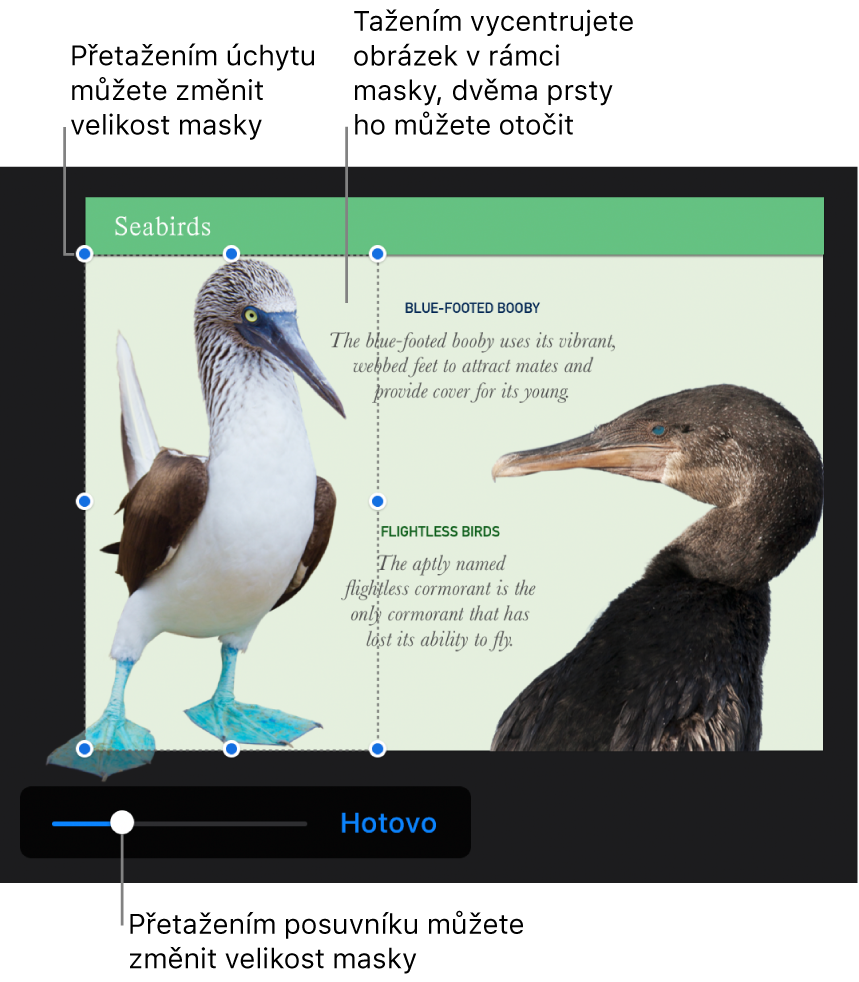
Až budete hotovi, klepněte na Hotovo.
Chcete-li opět změnit nastavení masky, můžete na obrázek kdykoli poklepat.
Odebrání pozadí a jiných prvků z fotografie
Použijte nástroj Okamžitý alfa kanál a zprůhledněte části obrázku. Tato funkce je užitečná, chcete-li z obrázku odstranit nechtěné pozadí nebo barvu.
Klepnutím vyberte obrázek a potom klepněte na
 .
.Klepněte na Obrázek a poté na Okamžitý alfa kanál.
Přetáhněte prst přes barvu, kterou chcete odstranit.
Při tažení se výběr zvětší, aby zahrnoval oblasti používající podobné barvy. Opakovaným klepnutím a tažením odeberte více barev.
Klepněte na Hotovo nebo klepnutím na Obnovit zrušte všechny své změny a obnovte obrázek do původního stavu.
Pokud chcete současně pracovat s více obrázky, podržte jedním prstem jeden obrázek a dalším prstem klepejte na další obrázky.